
Wie behebt man das Problem mit dem vergessenen Bildschirmzeit-Passcode auf dem iPhone / iPad?

Screen Time verwaltet freundlicherweise die Zeit, die Sie auf Ihrem iPhone, iPad oder Mac verbringen, und hilft Ihnen oder Ihren Kindern, eine Gewohnheit und Routine für gesunde Augen zu entwickeln. Sie können jedoch in Schwierigkeiten geraten, wenn Sie den Bildschirmzeit-Passcode vergessen haben: Sie können in der laufenden App keine E-Mails senden, Zahlungen tätigen oder Spiele spielen.
Was tun, wenn Sie Ihr Bildschirmzeit-Passwort vergessen haben? In diesem Artikel stellen wir Ihnen sechs effektive Tricks vor, die Ihnen beim Zurücksetzen oder Wiederherstellen des Bildschirmzeit-Passcodes helfen.
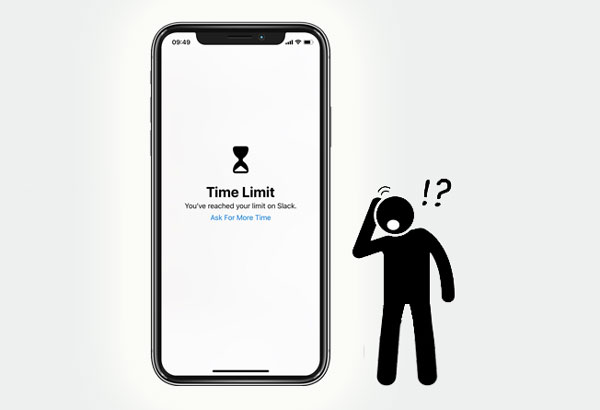
Teil 1. Wie lautet mein Bildschirmzeit-Passcode?
Teil 2. Wie setze ich den Bildschirmzeit-Passcode auf meinem iPhone / iPad / iPod touch und Mac zurück?
Teil 3. Wie setze ich den vergessenen Bildschirmzeit-Passcode für Kinder auf iPhone / iPad / iPod touch und Mac zurück?
Teil 4. So entfernen Sie den Bildschirmzeit-Passcode über iOS Unlock (empfohlen)
Teil 5. Wie rufe ich den Bildschirmzeit-Passcode von iTunes / Finder ab?
Teil 6. So entsperren Sie die Bildschirmzeit auf dem iPhone über den Standard-Passcode
Teil 7. Wie ändere ich den Bildschirmzeit-Passcode, wenn Sie ihn über "Alle Inhalte und Einstellungen löschen" vergessen haben?
Bonus-Tipps: Häufig gestellte Fragen zum Bildschirmzeit-Passcode
Screen Time wurde von Apple in iOS oder iPadOS 12 und höher und macOS Catalina oder höher eingeführt und hilft iOS-Benutzern, die App-Nutzung auf elektronischen Geräten zu überwachen, eine gesunde digitale Gewohnheit zu entwickeln und ein glückliches Familienleben zu genießen. Sie können individuelle Grenzwerte für jede App festlegen, Ausfallzeiten zu bestimmten Zeiten planen, die App-Nutzung Ihres Kindes steuern und Apps, die Sie niemals deaktivieren möchten, auf die Zulassungsliste setzen.
Im Allgemeinen ist es eine großartige App, um die Zeit, die Sie mit elektronischen Geräten verbringen, zu begrenzen und Ihre Kinder davor zu schützen, sich Online-Spielen hinzugeben. Wenn die App jedoch das Zeitlimit erreicht, sperrt sie den Bildschirm und fragt nach einem Passwort, um die Bildschirmzeitsperre zu entsperren. Die Bildschirmzeit verwendet ein anderes Passwort als ein Sperrbildschirm oder eine Apple-ID. Es wird ein Ärgernis sein, wenn Sie den Bildschirmzeit-Passcode auf Ihrem iPhone / iPad vergessen.
"Ich habe meinen Bildschirmzeit-Passcode auf meinem iPhone vergessen. Wie entsperre ich es?" Mach dir keine Sorgen. Lesen Sie den folgenden Inhalt weiter, um die beste Methode für Sie herauszufinden.
Möglicherweise benötigen Sie: Auf ein neues iPhone umgestiegen? Congrats! Haben Sie dann Daten von Ihrem alten iPhone auf das neue übertragen?
Möglicherweise ist es ein Albtraum, wenn Sie sich nicht an den Bildschirmzeit-Passcode erinnern können. So können Sie den Bildschirmzeit-Passcode zurücksetzen, sobald Sie wieder auf Ihr Gerät zugreifen können.
Auf iPhone, iPad und iPod touch
1. Stellen Sie sicher, dass Sie Ihr Gerät auf iOS 13.4 oder iPadOS 13.4 oder höher aktualisiert haben.
2. Öffnen Sie die Einstellungen > klicken Sie auf Bildschirmzeit > tippen Sie auf den Bildschirmzeit-Passcode ändern > tippen Sie erneut auf den Bildschirmzeit-Passcode ändern.
3. Klicken Sie auf " Code vergessen" und geben Sie die Apple-ID und das Passwort ein, die Sie zum Einrichten des Bildschirmzeit-Passcodes verwenden.
4. Geben Sie einen neuen Bildschirmzeit-Passcode ein und geben Sie ihn zur Bestätigung erneut ein.

Auf Mac
1. Stellen Sie sicher, dass auf Ihrem Mac macOS Catalina 10.15.4 oder höher ausgeführt wird. Wenn nicht, aktualisieren Sie bitte zuerst Ihr Mac.
2. Klicken Sie auf das Apple-Menü > Systemeinstellungen > Bildschirmzeit > Optionen in der unteren linken Ecke.
3. Tippen Sie auf die Option Passcode ändern > Passcode vergessen > geben Sie die Apple-ID und das Passwort ein, die Sie zum Einrichten des Bildschirmzeit-Passcodes verwenden.
4. Geben Sie einen neuen Bildschirmzeit-Passcode ein und geben Sie ihn zur Bestätigung erneut ein.
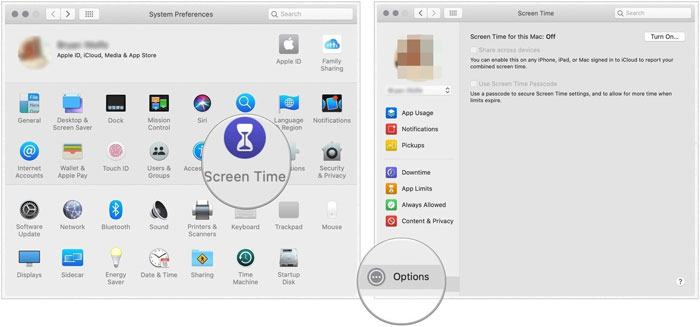
Anmerkung: Wenn Sie die Option " Geräteübergreifend teilen" aktiviert haben, wird Ihr neuer Bildschirmzeit-Passcode auf diesen Geräten automatisch aktualisiert.
Siehe auch: Wie können Sie Ihre iPhone-Kontakte auf einem PC bearbeiten? Klicken Sie bei Bedarf auf diesen Link, um die nützliche Anleitung zu erhalten.
Der Vorgang zum Zurücksetzen des vergessenen Bildschirmzeit-Passcodes für das iPhone oder iPad eines Kindes unterscheidet sich geringfügig von dem auf Ihrem Gerät. Wenn Sie die Familienfreigabe verwenden, um das Gerät Ihres Kindes zu verwalten, ist die Option zum Zurücksetzen des Codes auf seinem Gerät nicht verfügbar. Daher müssen Sie das Gerät des Organisators verwenden, um den Bildschirmzeit-Passcode für Ihr Kind zurückzusetzen.
Auf iPhone, iPad und iPod touch
1. Stellen Sie sicher, dass auf dem Gerät des Familienorganisators iOS 13.4 oder iPadOS 13.4 oder neuer ausgeführt wird. Wenn nicht, aktualisieren Sie es zuerst.
2. Öffnen Sie auf dem Gerät des Familienorganisators die Einstellungen > Bildschirmzeit > wählen Sie unter Familie den Namen des Kindes aus.
3. Klicken Sie zweimal auf Bildschirmzeit-Passcode ändern . Authentifizieren Sie sich mit Ihrer Touch ID, Face ID oder Ihrem Gerätecode, wenn Sie dazu aufgefordert werden.
4. Geben Sie einen neuen Bildschirmzeit-Passcode ein und geben Sie ihn zur Bestätigung erneut ein.
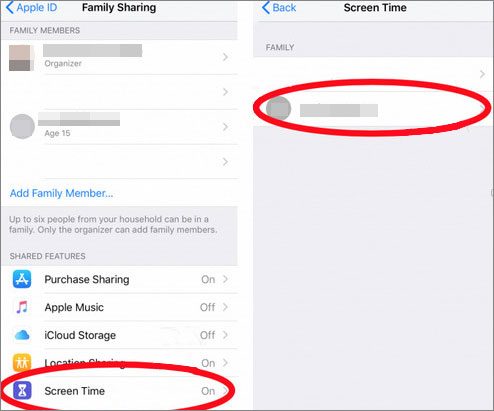
Siehe auch: In diesem Artikel erfahren Sie , wie Sie Textnachrichten auf Ihrem iPhone sichern und wiederherstellen .
Auf Mac
1. Stellen Sie sicher, dass Sie Ihr Mac auf macOS Catalina 10.15.4 oder höher aktualisiert haben.
2. Tippen Sie auf das Apple-Menü > Systemeinstellungen > Bildschirmzeit > wählen Sie den Namen eines Kindes in der Dropdown-Liste auf der linken Seite aus.
3. Klicken Sie auf die Drei-Punkte-Option in der unteren linken Ecke > tippen Sie auf Passcode ändern > klicken Sie auf Passcode vergessen.
4. Geben Sie die Apple-ID und das Passwort ein, die Sie zum Einrichten des Bildschirmzeit-Passcodes verwenden.
5. Geben Sie einen neuen Bildschirmzeit-Passcode ein und geben Sie ihn zur Bestätigung erneut ein.
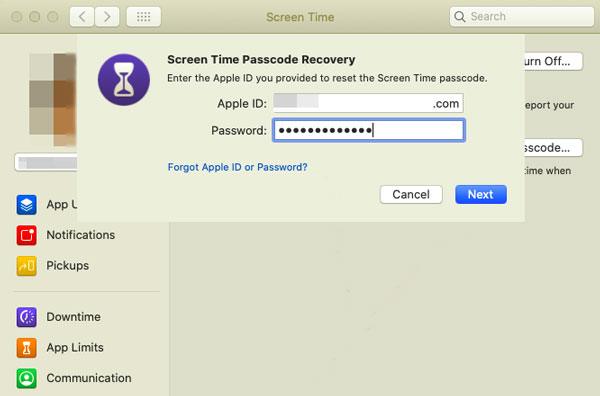
Anmerkung: Der neue Bildschirmzeit-Passcode wird automatisch auf allen iDevices aktualisiert, wenn Sie die Option "Geräteübergreifend teilen " aktiviert haben.
Ein professionelles Tool zum Entfernen der Bildschirmzeit auf einem iPhone, iPad oder iPod touch ist iOS Unlock, das dies in wenigen Minuten ohne die erforderlichen technischen Kenntnisse erledigt. Abgesehen vom Bildschirmzeit-Passcode erleichtert es auch das Umgehen von Touch ID, Face ID, Apple ID, MDM, iCloud-Aktivierungssperre, 4-stelligem Passcode und 6-stelligem Passcode.
Am auffälligsten ist, dass es gut mit allen iPhone/iPad/iPod touch-Modellen mit iOS 9 bis iOS 16 funktioniert, wie z. B. iPhone 14/13 Pro Max/13 Pro/13/13 mini/12 Pro Max/12 Pro/12/12 mini, das neue iPad mini/iPad 2021, iPad 8/7/6/5/4/3/2/1 usw.
So entfernen Sie den Bildschirmzeit-Passcode ohne Datenverlust:
1. Installieren und öffnen Sie die Software auf Ihrem Computer und wählen Sie auf der Benutzeroberfläche Bildschirm entsperren > Bildschirmzeit-Passcode entsperren .

2. Schließen Sie Ihr iPhone oder iPad an den Computer an und vertrauen Sie dem Computer auf Ihrem Telefon, wenn Sie dazu aufgefordert werden. Wenn der Computer Ihr Gerät erkennt, ist Ihr Gerät verbunden.
3. Tippen Sie auf Jetzt entsperren, um den Bildschirmzeit-Passcode zu umgehen, und warten Sie, bis das Entsperren Ihres Geräts abgeschlossen ist.
Anmerkung: Die Option "Mein iPhone suchen " sollte deaktiviert sein. Wenn nicht, befolgen Sie die Anweisungen auf dem Bildschirm, um es auszuschalten.
Weiterführende Literatur:
Wie entsperre ich das iPhone mit defektem Bildschirm? (2022 aktualisiert)
Wie entsperre ich ein iCloud-gesperrtes iPhone?
Sie können den Bildschirmzeit-Passcode auch zurücksetzen, indem Sie Ihr iPhone/iPad über iTunes wiederherstellen. Nach der Wiederherstellung Ihres Geräts werden alle Inhalte und Einstellungen auf die Werkseinstellungen zurückgesetzt.
Wenn Ihnen Datenverlust nichts ausmacht, fahren Sie mit den folgenden Schritten fort.
Wie kann ich den Bildschirmzeit-Passcode über iTunes wiederherstellen?
1. Führen Sie die neueste Version von iTunes auf Ihrem Computer aus und schließen Sie Ihr iPhone oder iPad über ein USB-Kabel an.
2. Klicken Sie auf das iPhone-Symbol, wenn es im iTunes-Fenster angezeigt wird, und tippen Sie im rechten Bereich auf iPhone wiederherstellen .
3. Klicken Sie auf Wiederherstellen und befolgen Sie die Anweisungen auf dem Bildschirm, um Ihr iDevice wiederherzustellen.

Anmerkung: Wenn Sie vor dem Einrichten des Bildschirmzeit-Codes Backups erstellt haben, können Sie das Backup auf Ihrem Gerät wiederherstellen, um den Bildschirmzeit-Code zu entfernen. Trotzdem verlieren Sie die aktuellen Daten auf Ihrem iDevice.
Gibt es einen Standard-Passcode für die Bildschirmzeit, den Sie ausprobieren können, wenn Sie den Bildschirmzeit-Passcode vergessen haben? Um dies zu überprüfen, können Sie versuchen, 0000 oder 1234 zu verwenden, um den Bildschirmzeit-Passcode zu entsperren. Wenn es klappt, sind Sie bald frei von Ärger. Die Erfolgsquote ist jedoch im Allgemeinen gering. Wenn Sie dies nicht tun, wählen Sie oben eine der oben genannten Möglichkeiten aus, um die Bildschirmzeitsperre zu entsperren.
Wenn Sie sich nicht mehr an den Bildschirmzeit-Passcode erinnern können, können Sie ihn auch zurücksetzen, indem Sie alle Inhalte und Einstellungen auf Ihrem Gerät löschen. Obwohl es effektiv ist, verlieren Sie alles von Ihrem Gerät.
Wenn Sie es dennoch versuchen möchten, wiederholen Sie diese Schritte.
1. Gehen Sie zu Einstellungen > Allgemein > Zurücksetzen > tippen Sie auf Alle Inhalte und Einstellungen löschen.
2. Tippen Sie auf Löschen und bestätigen Sie mit Ihrem Gerätepasswort.
3. Folgen Sie nach dem Löschen dem Bildschirmverzeichnis, um Ihr Gerät als neu einzurichten.

Bonus: Bereiten Sie sich darauf vor, Dateien von einem iPad auf ein Android-Gerät zu übertragen? Wenn Sie Zeit sparen möchten, probieren Sie bitte diese Lösungen aus.
Im Folgenden finden Sie einige Fragen, die Sie möglicherweise beunruhigen.
1. Wie oft können Sie versuchen, den Bildschirmzeit-Passcode zu verwenden?
Bisher gibt es noch keine offizielle Stellungnahme zu diesem Thema. Im Gegensatz zum Vergessen der Bildschirmsperre, bei der das Apple-Gerät deaktiviert wird, nachdem zu oft das falsche Passwort eingegeben wurde, wird durch das Vergessen des Bildschirmzeit-Passcodes Ihr Gerät nicht gesperrt, sondern die App blockiert, die das Zeitlimit erreicht.
2. Wie schalte ich die Bildschirmzeit aus?
Wenn Sie die Aktivierung der Bildschirmzeit eher als mühsam als vorteilhaft empfinden, können Sie sie unter Einstellungen > Bildschirmzeit ausschalten und die Bildschirmzeit deaktivieren. Wenn die iOS-Version älter als iOS 12 ist, deaktivieren Sie stattdessen das Einschränkungskennwort.
3. Wie verbringe ich weniger Zeit mit meinem iPhone?
Angenommen, Sie möchten dieses Problem radikal lösen, anstatt die Bildschirmzeit einzurichten. In diesem Fall können Sie andere Hobbys oder Interessen entwickeln, um Ihre Aufmerksamkeit abzulenken, wie z. B. Bälle spielen, Reisen, Einkaufen, Wandern, Lesen usw.
4. Wie verwende ich die Bildschirmzeit unter iOS 12 bis iOS 15?
Unter iOS 12 und neueren Versionen fügt "Bildschirmzeit" zusätzliche Funktionen hinzu, mit denen du deine Zeit auf deinem iPhone oder iPad besser verwalten kannst. Sie können wöchentliche Berichte über die Uhrzeit in jeder App erhalten, Limits für Spiele und soziale Medien festlegen oder Ihre Kinder von ungeeigneten Inhalten fernhalten.
Bevor Sie die Bildschirmzeit verwenden können, müssen Sie sie aktivieren.
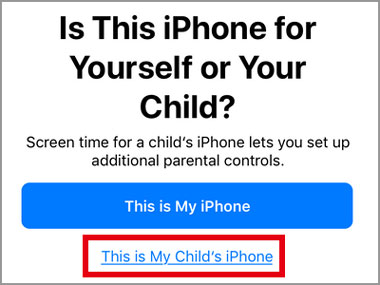
Um mehr über die Verwendung von Screen Time zu erfahren, besuchen Sie bitte die Apple-Website.
Keine Panik, wenn Sie den Bildschirmzeit-Passcode vergessen haben. Sie können iOS Unlock verwenden, um den Bildschirmzeit-Passcode ohne Datenverlust zu entfernen und ihn dann auf Ihrem iPhone, iPad, iPod touch oder Mac zurückzusetzen. Es ist einfach, schnell und zuverlässig zu bedienen. Ich empfehle Ihnen nicht, iTunes auszuprobieren oder alle Inhalte und Einstellungen auf Ihrem Gerät zu löschen, da Sie unter Datenverlust leiden werden. Probieren Sie den Standard-Passcode aus, um die Bildschirmzeit zu entsperren, wenn Sie interessiert sind. Aber Sie müssen wissen, dass es möglicherweise nicht erfolgreich ist.
Wenn Sie uns etwas mitteilen möchten, teilen Sie uns dies bitte in den Kommentaren mit.
Verwandte Artikel:
Wie entsperre ich das iPad ohne Passcode? (das neue iPad 2023 wird unterstützt)
Wie entsperre ich ein Android-Handy ohne Code? GELÖST!
Top 11 iCloud-Bypass-Tools: Entfernen Sie Ihre iCloud-Aktivierungssperre
Wie komme ich mit oder ohne Passwort in ein gesperrtes Telefon? (Vollständige Anleitung)
Wie entferne ich den vergessenen iPhone-Passcode ohne Wiederherstellung? (3 einfache Wege)

 Telefon entsperren
Telefon entsperren
 Wie behebt man das Problem mit dem vergessenen Bildschirmzeit-Passcode auf dem iPhone / iPad?
Wie behebt man das Problem mit dem vergessenen Bildschirmzeit-Passcode auf dem iPhone / iPad?